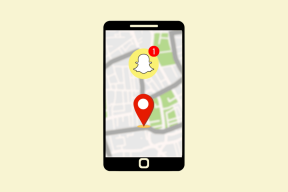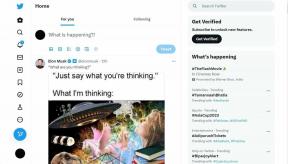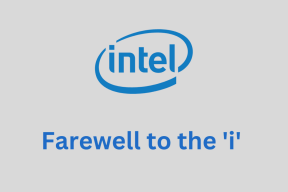Як користуватися програмою «Нова музика» (Apple Music) в iOS
Різне / / December 02, 2021
Коли ви оновили свій iPhone до iOS 8.4, вас привітала нова програма «Музика» з абсолютно новою кольоровою іконкою. Це було інтригуюче. Ви натиснули його. Він попросив вас спробувати Apple Music потоковий сервіс. 30 мільйонів пісень на 3 місяці, все безкоштовно. Отже, ви зареєструвалися. Але тепер все це нове є скрізь. Все в Apple Music знаходиться в одному вікні. Це багато. Так, Apple Music – це складно. Але це не безлад. Я скажу тобі чому.

Часи, коли програми, служби та ОС були простими, минули. Тепер все має багато функцій, і це відбувається за рахунок простоти. Принаймні, Apple Music має досить хороший інтерфейс користувача, який ви можете обернути. Я згадував, що він також включає в себе радіостанцію 24/7 в прямому ефірі разом із станціями виконавців і жанрів, а також міні-соціальну мережу для артистів? я ні? о
Apple Music для новачків: ми вже написав посібник для початківців з Apple Music. Поки ви це також ознайомтеся з нашим докладним поясненням Apple Music.
На щастя, як тільки ви це зрозумієте, програму легко обійти. Дотримуйтесь нашого посібника нижче.
Основні поради та підказки щодо використання нової програми Apple Music
Apple Music переповнена багатьма речами. Це означає, що на перший погляд речі не будуть очевидні. Крім 5 вкладок у нижній частині програми, зверніть увагу на Apple Music і Моя музика розділи. Вони з’являться, коли ви шукаєте або вибираєте виконавця.


Крім того, коли вони відображаються, торкніться трьох пунктирних кнопок меню. Тут ви знайдете всі важливі параметри для завантаження музики для використання в автономному режимі, додавання пісень до списків відтворення тощо.
Як шукати пісні
Ви знайдете a збільшувальне скло у верхньому правому куті. Торкніться його, і з'явиться рядок пошуку. Нижче ви побачите два розділи – Apple Music і Моя музика. Вибраний той, що позначено червоним. Залежно від того, де ви хочете шукати, виберіть конкретний варіант.


У рядку пошуку ви побачите a годинник значка, це відкриє ваші попередні пошукові запити.
Коли ви шукаєте в Apple Music, ви отримаєте розділи для пісень, виконавців, станцій, а також списки відтворення, створені музичними редакторами Apple. Ці списки відтворення – чудовий спосіб розпочати роботу з новим виконавцем.
Як користуватися списками відтворення
У Apple Music є два види списків відтворення. Один входить Моя музика, це списки відтворення, які ти створений. Їх буде видно, перейшовши до Моя музика вкладку, а потім на верхній вкладці виберіть Списки відтворення.


У Apple Music ви також знайдете списки відтворення, створені музичними редакторами Apple (Списки відтворення Apple Music). Немає жодного місця, де можна знайти всі ці списки відтворення в одному місці. Але вони з’являться в Для Вас розділі та в результатах пошуку. Коли ви натрапите на такий список відтворення, який вам подобається, торкніться Плюс значок. Це додасть список відтворення до вашої музики. Тепер цей список відтворення з’явиться в Моя музика розділ. Так, це звучить заплутано, але ви звикнете.
В Списки відтворення розділі, ви побачите інший варіант у нижній половині під назвою Усі списки відтворення біля якого ви побачите спадне меню. Тут ви знайдете приховане меню (їх багато в Apple Music). Ця опція дозволить вам перемикатися лише на списки відтворення Apple Music, лише на ваші списки відтворення та лише музику, яка доступна в автономному режимі (корисно, коли ви знаходитесь у подорожі).
Як створювати власні списки відтворення та додавати до них пісні
Ви не можете створити список відтворення з будь-якого місця в додатку. Ні, вам потрібно перейти до Списки відтворення розділ в Моя музика і торкніться Новий кнопку. На наступному екрані ви можете дати списку відтворення назву, опис і навіть обкладинку.


Тепер ви можете торкнутися Готово або вибрати Додати пісні який відкриє засіб вибору, який включає всю вашу бібліотеку. Ви можете додати альбоми або пісні, які хочете. Але вам не потрібно робити все це тут.

Одна хороша річ у Apple Music полягає в тому, що це можливо додати пісню/альбом до списку відтворення від майже де завгодно. Щоразу, коли ви бачите меню з трьома крапками, торкніться його, і там ви побачите значок Додати до списку відтворення варіант. Виберіть свій список відтворення, і все готово.
Як використовувати Up Next для створення списків відтворення на льоту
Нова програма Музика містить дуже корисний Вгору далі функція, яку я люблю використовувати в програмі iTunes. По суті, це черга пісень, які зараз відтворюються, якими ви можете керувати. Якщо ви не хочете створювати список відтворення, а хочете налаштувати 10-20 пісень, це найкращий спосіб зробити це.


Подібно до параметра «Списки відтворення», він також прихований у кнопці меню з трьома крапками. Торкніться його, і ви побачите два варіанти - Грати далі і Додати до "Далі".. Грати далі додасть пісню в верхню частину черги, і Додати до "Далі". додасть пісню в нижню частину списку.
Щоб отримати доступ до черги Up Next, перейдіть до музики, яка зараз відтворюється за допомогою міні-плеєра і торкніться Список значка біля шукача нижче. Звідси ви можете змінити порядок пісень, очистити чергу, а прокрутка вгору покаже історію ваших пісень.
Як завантажити пісні Apple Music для використання в автономному режимі
Однією з переваг використання Apple Music є те, що ви можете завантажити будь-яку доступну пісню для використання в автономному режимі. Так, це також включає списки відтворення Apple Music. Але зробити це не зрозуміло на перший погляд.
Скажімо, я переглядаю Для Вас і я натрапив на список відтворення під назвою «Вступ до Arcade Fire». Чудово, я вже давно збираюся їх перевірити. Я хотів би послухати це сьогодні на своєму диску. Краще спочатку скачати.


Після натискання я можу зробити дві речі: я можу натиснути кнопку Плюс кнопку, щоб додати список відтворення до моєї музики (але це не завантажить пісні). Або я можу натиснути кнопку меню з трьома крапками й натиснути Зробити доступним офлайн.

Тепер, коли я піду до Моя музика розділ, я бачу, що пісні завантажуються, плюс, список відтворення вже є в моїй бібліотеці. Акуратно!
Що ваше улюблене в Apple Music?
Поки що я великий шанувальник радіо Beats 1. Що з тобою? Що вам подобається в Apple Music? Поділіться своїми думками з нами в розділі коментарів нижче.